超強翻譯軟體 QTranslate,支援 PDF 不跑格式翻譯
介紹這一篇文章主要是因為在 Facebook 看到了 科技報橘的 PDF 英文翻譯神器 CopyTranslate 的推薦文章。但是在試用過後,還是沒有 QTranslate 來的順手,所以還是特別推薦一下。
QTranslate 是一款支援 Windows 的免費翻譯軟體,「程式小巧」、「流暢」、「幾乎免設定」就可以直接使用,而且作者還提供了免安裝的版本(Portable Version),在公司電腦有程式安全權美管控的情況下,也可以輕易使用。
******** Update 2020/3/23 **********
QTranslate 在 2020年3月18日推出更新版 QTranslate 6.7.5.1,修正了 Bing 翻譯無法正常使用的問題。
*********************************
1. 基本使用方式
啟動軟體後,只需要記住三組快速鍵即可以在無設定的情況下開始使用 QTranslate,三組熱鍵分別是 Ctrl+Q、 Ctrl+E、 Ctrl+Shift+Q。
2. 視窗基本介紹與使用分享
主要的窗示包括了翻譯視窗、彈出式視窗、字典視窗和設定。
翻譯視窗:在第一次啟動 QTranslate 後,可以看到翻譯視窗,如下圖所示。第二次以後,通常預設以最小化啟動,需要至 Windows 右下角的系統,雙擊箭頭所指的圖示即可。
QTranslate 是一款支援 Windows 的免費翻譯軟體,「程式小巧」、「流暢」、「幾乎免設定」就可以直接使用,而且作者還提供了免安裝的版本(Portable Version),在公司電腦有程式安全權美管控的情況下,也可以輕易使用。
若是在 2020 年要推薦一款「符合台灣用戶使用習慣」的單機免費翻譯軟體,我會推薦 QTranslate。QTranslate 軟體 1MB 左右的大小,所以它本身並沒有內建詞彙或字典,而是透過整合線上翻譯服務的方式,讓你可以輕鬆在一個介面內,比較多個不同的翻譯或查詢結果。所以在使用的時候,必須在有網路連線的情況下才能使用。軟體支援發音、單字建議、同義詞等功能。目前最新的版本 QTranslate 6.7.4 為 2020年1月12日發佈。
******** Update 2020/3/23 **********
QTranslate 在 2020年3月18日推出更新版 QTranslate 6.7.5.1,修正了 Bing 翻譯無法正常使用的問題。
*********************************
1. 基本使用方式
啟動軟體後,只需要記住三組快速鍵即可以在無設定的情況下開始使用 QTranslate,三組熱鍵分別是 Ctrl+Q、 Ctrl+E、 Ctrl+Shift+Q。
- Ctrl+Q:彈出式視窗,顯示翻譯結果
- 雙擊 Ctrl:在彈出式視窗中,連續點擊兩下 Ctrl ,會出現組合技,顯示翻譯視窗
- Ctrl+E:聆聽選取單字的發音,也可透過點擊彈出式視窗的耳機圖示。
- Ctrl+Shift+Q:透過字典搜索
主要的窗示包括了翻譯視窗、彈出式視窗、字典視窗和設定。
翻譯視窗:在第一次啟動 QTranslate 後,可以看到翻譯視窗,如下圖所示。第二次以後,通常預設以最小化啟動,需要至 Windows 右下角的系統,雙擊箭頭所指的圖示即可。
翻譯視窗
彈出視窗:為最常使用的視窗,一般是選取文字、文句後,按 Ctrl+Q 即會出現。但是通常在查詢的時候,一直按 Ctrl+Q 很麻煩。所以我會在設定的部分,將滑鼠模式啟用,並將滑鼠模式設定為顯示翻譯。
彈出視窗
彈出視窗是我用最多的視窗,在快速閱讀的時候,會透過切換不同的翻譯引擎,交互比較以快速掌握意思。下述的文字是取字 QTranslate 官網的說明文字,透過 Google,Bing,Papago翻譯的比較結果。
字典視窗:更進一步了解單字意涵使用,可惜的是目前並沒有比較好的繁體中文的字典服務,我最常用的就是 Oxford、youdao 看一下音標,並確用文字的意思。
3. 單字發音
我最常使用的方式是,在文字選擇的情況下,直接按下 Ctrl+E ,即使沒有彈出視窗,也可以大致掌握一下單字的發音。
4. 閱讀 PDF 檔的設定
我運用 QTranslate 在各種使用的情況,我多數使用的情況和 PDF 的閱讀並不相同,所以我只有在閱讀 PDF 時,才會開啟適合 PDF 的閱讀設定。只需要在:選項=>進階 的頁面,將移除換行字元打勾,在滑鼠的選取內容,就會自動移除斷行符號,讓 QTranslate 輕鬆得到 CopyTranslate 的結果。換句話說,QTranslate 比 CopyTranslate 更便利,不僅僅可用於閱讀 PDF,還具有更大的通性。。
-- Google 翻譯結果
QTranslate是Windows的免費翻譯器。使用此小實用程序,您只需選擇要翻譯的文本,然後按熱鍵(Ctrl + Q在彈出窗口中顯示翻譯,或雙擊Ctrl在主窗口中顯示翻譯)。 QTranslate還具有說文本Ctrl + E並執行字典搜索Ctrl + Shift + Q的能力。另外,您可以打開主窗口並手動鍵入文本。
-- Bing 翻譯結果
QTranslate 是 Windows 的免費翻譯器。使用這個小實用程式,您只需選擇要翻譯的文本,然後按熱鍵(Ctrl_Q 在快顯視窗中顯示翻譯,或按一下 Double Ctrl 以在主視窗中顯示翻譯)。QTranslate 還能夠講文本 Ctrl_E 並執行字典搜索 Ctrl_Shift_Q 。此外,您還可以打開主視窗並手動鍵入文本。
-- Papago 翻譯結果
自由翻譯爲windows是QTranslate 有了這個小事業,你想要文本的翻譯,然後按熱(在探出式窗口或翻譯( +庫,讓雙庫請單擊"顯示主窗口中的翻譯)。 QTranslate說庫中也有能力轉移+庫+搜索+ E和執行一本詞典問。 此外,你可以手動打開主窗口,鍵入文本。
字典視窗:更進一步了解單字意涵使用,可惜的是目前並沒有比較好的繁體中文的字典服務,我最常用的就是 Oxford、youdao 看一下音標,並確用文字的意思。
3. 單字發音
我最常使用的方式是,在文字選擇的情況下,直接按下 Ctrl+E ,即使沒有彈出視窗,也可以大致掌握一下單字的發音。
4. 閱讀 PDF 檔的設定
我運用 QTranslate 在各種使用的情況,我多數使用的情況和 PDF 的閱讀並不相同,所以我只有在閱讀 PDF 時,才會開啟適合 PDF 的閱讀設定。只需要在:選項=>進階 的頁面,將移除換行字元打勾,在滑鼠的選取內容,就會自動移除斷行符號,讓 QTranslate 輕鬆得到 CopyTranslate 的結果。換句話說,QTranslate 比 CopyTranslate 更便利,不僅僅可用於閱讀 PDF,還具有更大的通性。。






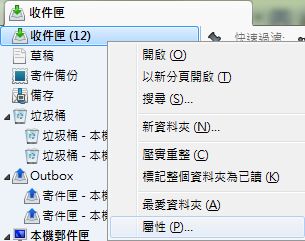
留言
張貼留言
,,